In diesem Tutorial finden Sie detaillierte Anweisungen, wie Sie Ihre Google-Domain-Website auf einen anderen Host umleiten/verlagern. Dieses Tutorial wurde für Benutzer geschrieben, die einen Domainnamen über das. gekauft haben G-Suite (Google Apps) und möchten diesen Domainnamen für eine Website verwenden, die bei einem anderen Hosting-Anbieter außerhalb von Google-Websites gehostet wird. (Weiterleiten des Google Apps-Domainnamens/der Website an einen anderen Hosting-Anbieter). *
* Notiz: Beachten Sie Folgendes, wenn Sie Ihre Google Apps-Domain außerhalb von Google Sites umleiten, die zugehörige E-Mail jedoch von Google Apps, dann müssen Sie auch die Standard-MX-Einträge auf cPanel (Hostseite) ändern, um auf Google Mail zu verweisen Dienstleistungen. Eine detaillierte Anleitung dazu finden Sie in diesem Tutorial: So leiten Sie Ihre Domain-E-Mail an die G-Suite (GMAIL) weiter
In dieser Anleitung erfahren Sie, wie Sie DNS-Nameserver-Einträge Ihrer Google Apps-Domain (Site) auf einen anderen Host ändern.
So leiten Sie Ihre Google-Domain/Website an einen anderen Host weiter.
Schritt 1. Ermitteln Sie den Registrar für Ihren Google Apps-Domainnamen.
1. Einloggen in Google Admin-Konsole.
2. Klicken Sie auf der Google Admin-Seite auf Domänen.
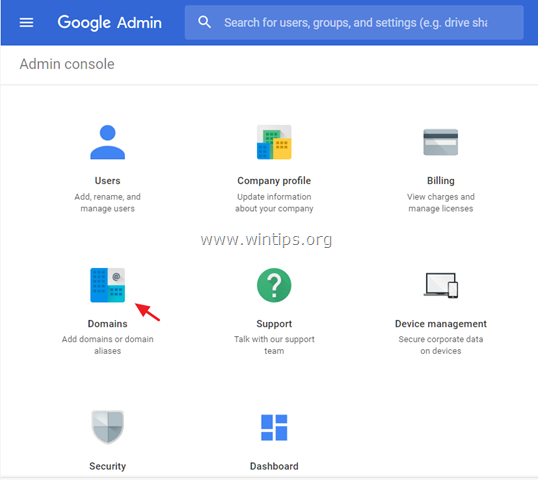
3. Klicken Domänen hinzufügen/entfernen.
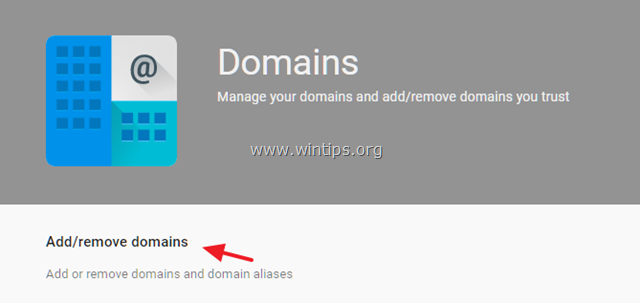
4. Klicken Erweiterte DNS-Einstellungen
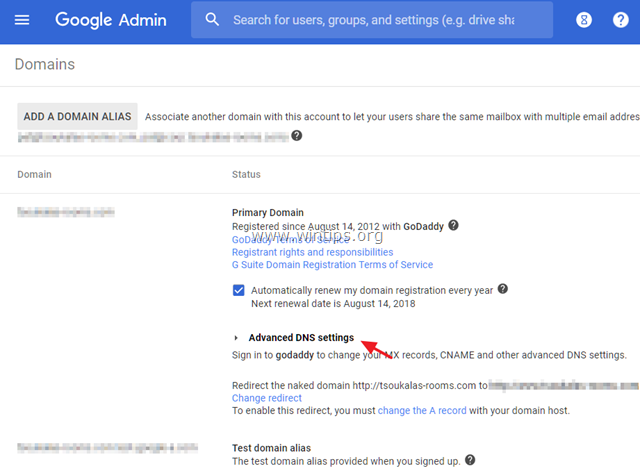
5. Endlich klick Melden Sie sich bei der DNS-Konsole an und melden Sie sich bei Ihrem Drittanbieter-Registrar (z. B. GoDaddy) mit dem bereitgestellten Anmeldenamen und Passwort an.
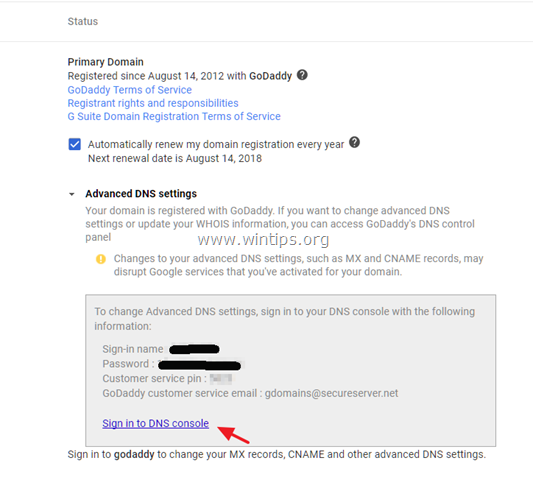
Schritt 2. Ändern Sie DNS-Einträge (Nameserver), um auf den neuen Host zu verweisen.
1. Melden Sie sich im Kontrollfeld Ihres Registrars (z. B. "GoDaddy") an. *
2. Klicken Domänen > Meine Domains.
3. Drücke den Einstellungen Symbol und wähle DNS verwalten.
und wähle DNS verwalten.
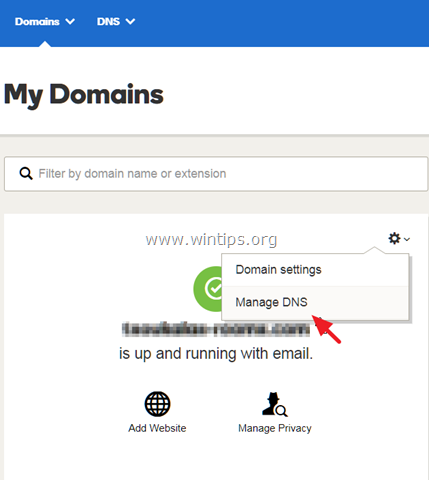
4. Scrollen Sie nach unten und bei Nameserver Abschnitt, klicken Sie Veränderung.
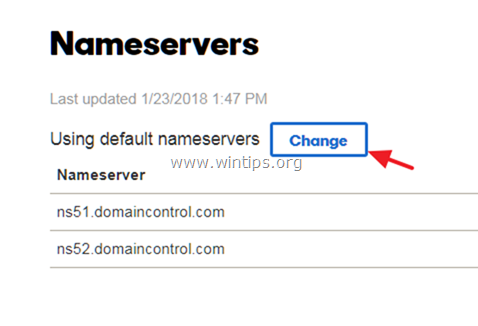
5. Wie Nameserver-Typ, wählen: Brauch.
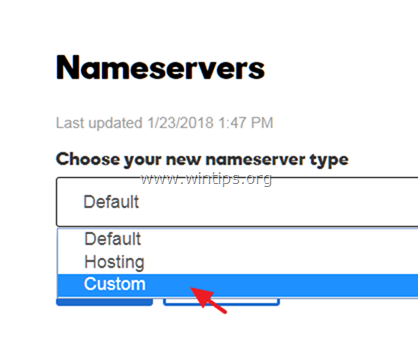
6. Geben Sie nun die Nameserver Ihres Hosting-Providers ein und klicken Sie dann auf Speichern.
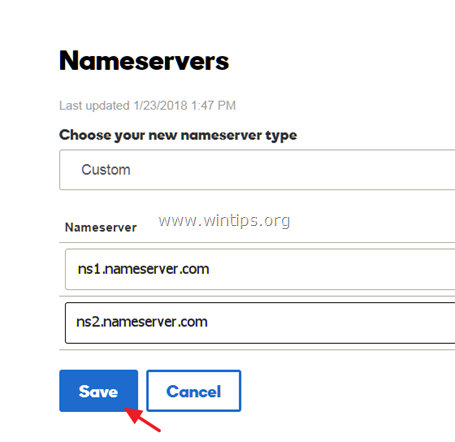
7. Sie sind fertig. Warten Sie einfach 24-48 Stunden, bis die Änderungen wirksam werden. *
* Notiz: Wenn Sie Ihr aktuelles G-Suite GMAIL weiterhin als Standard-E-Mail-Dienst verwenden möchten, befolgen Sie die Anweisungen in dieser Anleitung: So leiten Sie Ihre Domain-E-Mail an die G-Suite (GMAIL) weiter
Das ist es! Lassen Sie mich wissen, ob dieser Leitfaden Ihnen geholfen hat, indem Sie Ihren Kommentar zu Ihren Erfahrungen hinterlassen. Bitte liken und teilen Sie diesen Leitfaden, um anderen zu helfen.